Access2010では、フォームやレポートのデザインビューが大きく変わっています。
[デザインツール]タブに[書式]タブが追加されて、Officeテーマの使用も始まりました。
また、プロパティの設定項目が増えて、フォームで作成したコマンドボタンの背景色が設定できるようになりました。
Access2007まではできなかったのですが、Access2010ではプロパティから設定できるようになっています。
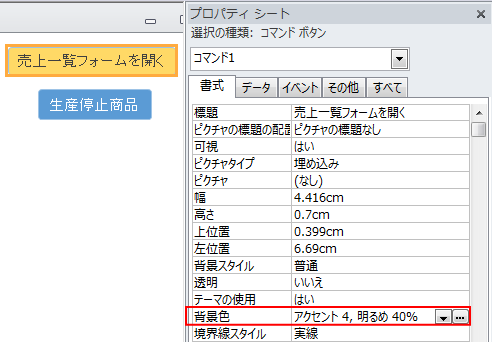
参考ここではウィンドウの表示は、[ウィンドウを重ねて表示する]の設定にしています。[ウィンドウを重ねて表示する]と[タブ付きドキュメント]の違いについては、以下の記事で解説しています。
-
[タブ付きドキュメント]と[重ねて表示]の違いと切り替え方法
Access 2007以降、オブジェクトを表示すると、タブ付きウィンドウで表示されるようになっています。 以前からAccessを使っている方 ...
フォームとレポートの[デザインビュー]
以下は、Access2010のフォームとレポートのデザインビューです。
フォームの[フォームデザインツール]には、[デザイン]、[配置]、[書式]タブがあります。

以下は、[書式]タブです。
![Access2010の[フォームデザインツール]の[書式]タブ](https://hamachan.info/WordPress2019/wp-content/uploads/2017/01/access2010-4-e1725187586407.png)
レポートの[レポートデザインツール]には、[デザイン]、[配置]、[書式]、[ページ設定]タブがあります。
![Access2010の[レポートデザインツール]](https://hamachan.info/WordPress2019/wp-content/uploads/2017/01/access2010-5-e1725187599375.png)
以下は、Access2007のフォームとレポートのデザインビューです。
フォームの[フォームデザインツール]には、[デザイン]タブと[配置]タブしかありません。
[コントロール]グループの違いは大きいですね。
![Access2007の[フォームデザインツール]](https://hamachan.info/WordPress2019/wp-content/uploads/2017/01/access20072-e1725187635210.png)
レポートの[レポートデザインツール]は、[デザイン]、[配置]、[ページ設定]タブです。
![Access2007の[レポートデザインツール]](https://hamachan.info/WordPress2019/wp-content/uploads/2017/01/access20074-e1725187647303.png)
参考[書式]タブの[条件付き書式]を使って解説した記事です。
-
フォームとレポートの条件付き書式(データバー機能)
Access2010の新機能です。 フォームやレポートの[条件付き書式]で他の値との比較結果をExcelと同じように[データバー]として表示 ...
-
チェックをオンしたら背景色を付ける(条件付き書式で複数条件の結び付けも)
Accessのフォームやレポートでは条件付き書式を設定することができます。 この条件付き書式で、複数の条件を満たされているかどうかを判定する ...
-
チェックをオンにしてテキストボックスを使用不可にする(条件付き書式)
Accessのフォームでチェックボックスをオンにすると、指定したコントロールを使用不可にする方法です。 条件付き書式の数式を使用して、条件が ...
-
カーソルがあるテキストボックスのレコード全体に背景色を付ける
Accessの帳票フォームでフォーカスがあるテキストボックスに色を付けるには、条件付き書式で[フォーカスのあるフィールド]を選択するだけで簡 ...
コントロールの選択
Access2010でのコントロールは、[その他]ボタンをクリックして展開します。
![[デザイン]タブの[コントロール]グループの[その他]ボタン](https://hamachan.info/WordPress2019/wp-content/uploads/2017/01/access2010-2.png)
以下のように表示されます。
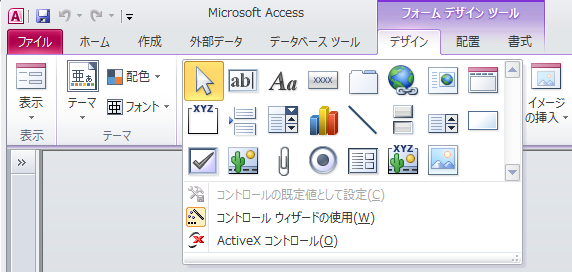
立体表示の設定
コントロールの立体表示は、Access2007までは以下のように[コントロール]グループの[立体表示]ボタンか、プロパティの[書式]から設定していました。
![Access2007の[立体表示]ボタン](https://hamachan.info/WordPress2019/wp-content/uploads/2017/01/access20073-e1725187702601.jpg)
Access2010では、[立体表示]ボタンは[デザイン]タブにも[書式]タブにもありません。
プロパティの[書式]タブの[立体表示]で設定します。
![Access2010の[書式]プロパティの[立体表示]](https://hamachan.info/WordPress2019/wp-content/uploads/2017/01/access2010-8.png)
以下は、テキストボックスのみに設定したものです。立体表示は、ラベルにも設定できます。
浮き出し
![立体表示の[浮き出し]](https://hamachan.info/WordPress2019/wp-content/uploads/2017/01/access2010-11-e1622858970323.png)
くぼみ
![立体表示の[くぼみ]](https://hamachan.info/WordPress2019/wp-content/uploads/2017/01/access2010-12.png)
枠囲み
![立体表示の[枠囲み]](https://hamachan.info/WordPress2019/wp-content/uploads/2017/01/access2010-13.png)
影付き
![立体表示の[影付き]](https://hamachan.info/WordPress2019/wp-content/uploads/2017/01/access2010-14.png)
下線付き
![立体表示の[下線付き]](https://hamachan.info/WordPress2019/wp-content/uploads/2017/01/access2010-15.png)
レイアウトビューでも設定できます。
参考デザインビューでは、[F4]キーでプロパティの表示/非表示の切り替えができます。
![キーボード[F4]キー](https://hamachan.info/WordPress2019/wp-content/uploads/2017/01/kibord-f4-e1723325563923.png)
コマンドボタンの背景色の設定
フォームのデザインビューで、コマンドボタンウィザードを使って[検索]ボタンを作成しました。
-
コマンドボタンウィザードを使用したボタンの作成
Accessで起動時にメニューフォームを表示した後、ボタンをクリックして目的のフォームを開くようにしたいという要望はよくあります。 コマンド ...
このコマンドボタンのプロパティシートを表示します。
[書式]タブの[背景色]を変更すると、下のように変更できます。
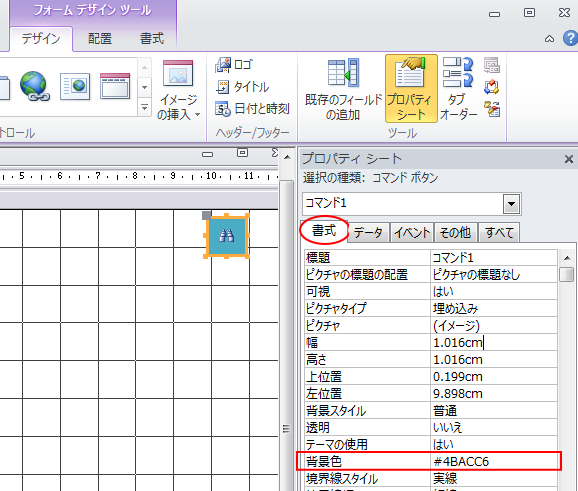
Access2010のコマンドボタンの[書式]プロパティ
以下は、Access2010のコマンドのプロパティです。
[書式]タブを見ると、以下の9個の項目が追加されています。
- テーマの使用
- 背景色
- 境界線スタイル
- 境界線幅
- 境界線色
- ポイント時の色
- クリック時の色
- ポイント時の前景色
- クリック時の前景色
参考前景色とは、フォントの色のことです。
![Access2010のコマンドボタンの[書式]プロパティ](https://hamachan.info/WordPress2019/wp-content/uploads/2017/01/access2010-7.png)
コマンドボタンの[ポイント時]と[クリック時]の色も設定できます。
-
コマンドボタンの背景色を変更/ポイント時とクリック時の色を設定
Access2010から、フォームで作成したコマンドボタンの背景色がプロパティで設定できるようになりました。 ポイント時の色や、クリック時の ...
注意Access2010以降では、[テーマの使用]ができるようになっていますが、フォームで[タブコントロール]を使用して[テーマの使用]を[はい]のまま設定すると、[タブオーダー]が正常に動作しないという悲しい結果になります。
[テーマの使用]を[いいえ]にすると、タブオーダーは正常な動作になりますが、今度はタブコントロールの背景色などの設定ができなくなります。
以下の記事で解説しています。
-
フォームのタブコントロール使用時にタブオーダーが正常に動作しない
Accessのフォームには、タブコントロールというのがあります。 フォームに表示したいフィールド数が多い場合は、タブを切り替えて表示できるよ ...
Access2007のコマンドボタンの[書式]プロパティ
以下は、Access2007のコマンドボタンのプロパティの[書式]タブです。
![Access2007のコマンドボタンの[書式]プロパティ](https://hamachan.info/WordPress2019/wp-content/uploads/2017/01/access20075.png)
参考タブコントロールの背景色も設定できるようになっています。
-
タブコントロールを使用したタブ付きフォームの作成
Accessでは、タブコントロールを使ってタブ付きのフォームを簡単に作成できます。 例えば、テーブルにフィールドが多く、それを1つのフォーム ...
関連以下は、コマンドボタンに関する記事です。Access2013で解説しています。
-
Accessフォームのコマンドボタンのスタイル変更
Accessのフォームでコマンドボタンを作成して、そのコマンドボタンのスタイルを変更する方法です。 [書式]タブの[クイックスタイル]や[図 ...
コマンドボタンの作成方法は、以下の記事で解説しています。
-
コマンドボタンウィザードを使用したボタンの作成
Accessで起動時にメニューフォームを表示した後、ボタンをクリックして目的のフォームを開くようにしたいという要望はよくあります。 コマンド ...
-
フォームに表示されている関連付けられたフィールドを別フォームで開く
単票フォームを開いているときに、その中のフィールドについて詳細を知りたいということがあります。 例えば、売上の単票フォームがあって、その売上 ...
-
独立マクロを作成してフォームを開くボタンを設置
Accessで作成済みのフォームを、ボタンをクリックして開くようにする方法です。 ここでは、独立マクロを作成してボタンに登録する方法を解説し ...
-
作成したクエリをコマンドボタンに登録して実行する
Accessでクエリを作成した後、コマンドボタンをクリックしてクエリを実行するための方法です。 コマンドボタンウィザードを使用する方法と、マ ...
